■実行環境
本コマンドは、運用管理クライアントで実行できます。
■実行に必要な権限
Administratorsグループに所属するユーザー権限が必要です。
注意
管理者権限で実行してください。
タスクスケジューラに登録して実行する場合は、登録するタスクのプロパティウィンドウ内で[全般]タブを選択し[最上位の特権で実行する(I)]にチェックを入れてください。
■機能説明
定期レポート画面から登録した定期レポートを作成するコマンドです。スケジューラへ登録して実行させることにより、自動運用が可能になります。
作成されたレポートは、定期レポートの表示画面で参照できます。
■記述形式
日報を作成する場合
<インストールディレクトリ>\bin\sqcMakeReport.exe | -c console_define [-g system_group] [-t begin_time] daily |
前日のレポートが作成されます。スケジューラへ登録して運用する場合は、この形式が便利です。
<インストールディレクトリ>\bin\sqcMakeReport.exe | -c console_define [-g system_group] -s start_day -e end_day daily |
-sおよび-eオプションでレポート期間を指定することができます。
週報を作成する場合
<インストールディレクトリ>\bin\sqcMakeReport.exe | -c console_define [-g system_group] [-w begin_day] weekly |
前週のレポートが作成されます。スケジューラへ登録して運用する場合は、この形式が便利です。
<インストールディレクトリ>\bin\sqcMakeReport.exe | -c console_define [-g system_group] -s start_day -e end_day weekly |
-sおよび-eオプションでレポート期間を指定することができます。
月報を作成する場合
<インストールディレクトリ>\bin\sqcMakeReport.exe | -c console_define [-g system_group] [-d begin_date] monthly |
前月のレポートが作成されます。スケジューラへ登録して運用する場合は、この形式が便利です。
<インストールディレクトリ>\bin\sqcMakeReport.exe | -c console_define [-g system_group] -s start_day -e end_day monthly |
-sおよび-eオプションでレポート期間を指定することができます。
■オペランド
日報:daily、週報:weekly、月報:monthlyから、いずれかのレポート形式を指定します。
■オプション
作成対象レポートのコンソール定義名を指定します。本パラメーターは省略できません。
システムグループ名を指定します。登録された定期レポートの条件中に、指定されたシステムグループを含む定期レポートのみ作成します。本オプションを省略した場合、登録されたすべての定期レポートを作成します。
ポイント
本オプションを指定してスケジューラへ登録することで、定期レポートのスケジューリングがシステムグループ単位に行えます。
日報の起点時間(0~23)をローカルタイムで指定します。指定された時間を起点として、24時間分のデータより日報を作成します。省略した場合、0時を起点とします。
週報の起点曜日(Su,Mo,Tu,We,Th,Fr,Sa)を指定します。指定された曜日を起点として、7日分のデータより週報を作成します。省略した場合、日曜日を起点とします。
月報の起点日(1~28)を指定します。指定された日付を起点として、1か月分のデータより月報を作成します。省略した場合、1日を起点とします。
本コマンドを手動で実行する場合に、レポート期間を設定するオプションです。レポートの開始日を指定します。開始日の形式は以下のとおりです。
YYYYMMDD (YYYY:西暦、MM:月、DD:日)
-eオプションと共に指定します。
本コマンドを手動で実行する場合に、レポート期間を設定するオプションです。レポートの終了日を指定します。終了日の形式は以下のとおりです。
YYYYMMDD (YYYY:西暦、MM:月、DD:日)
-sオプションと共に指定します。
ポイント
-sおよび-eオプションを省略した場合は、以下のデータでレポートが作成されます。
日報:コマンド実行日時の前日分のデータ
週報:コマンド実行日時の前週分のデータ
月報:コマンド実行日時の前月分のデータ
前日のデータは翌日の朝9時以降に表示されます
オプションなど詳細については、リファレンスマニュアル「定期レポート運用コマンド」を参照してください。
■使用例1
9時を起点とした日報を作成する場合のオプション指定例。定期レポートの登録条件に、業務システムAを指定したレポートのみ作成します。
> sqcMakeReport -c DefaultConsole -g 業務システムA -t 9 daily |
■使用例2
登録された定期レポートから、2012年5月1日の日報を作成します。
> sqcMakeReport -c DefaultConsole -s 20120501 -e 20120501 daily |
注意
レポート作成コマンドが実行される際、Windowsのデスクトップに以下のようなポップアップが複数回瞬間的に開いては閉じることがあります。
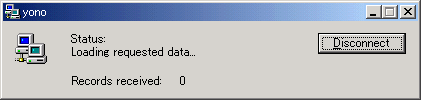
これはPDBからデータを抽出する際に表示されるもので、特に問題はありません。
例外コード:0xe06d7363が表示され異常終了した場合は、Desktop heap(デスクトップヒープ)が不足している可能性があります。「6.1 コンテンツ表示エラーについて」を参照してDesktop heapを拡張してください。
スケジューラへの登録時に設定する「実行するアカウント名」に、普段ログインに使用するユーザーとは異なるユーザーを登録しておくことで、表示させなくすることが可能です。
定期レポート作成コマンド実行後は「5.4 定期レポートの表示」で確認してください。